Thông tin liên hệ
- 036.686.3943
- admin@nguoicodonvn2008.info

Trình duyệt Firefox được tích hợp sẵn một công cụ quản lý mật khẩu có tên là Lockwise vốn được đánh giá khá tốt. Nhưng nếu bạn có nhu cầu chuyển sang sử dụng một trình quản lý mật khẩu chuyên dụng của bên thứ ba, tốt nhất bạn nên xuất và xóa tất cả các mật khẩu mà mình đã lưu trong Firefox.
Bạn có thể xuất danh sách mật khẩu đã lưu trên Firefox của mình thành một tệp CSV, rồi sau đó nhập chính tệp này vào các công cụ quản lý mật khẩu chuyên dụng như 1Password, LastPass hay Bitwarden… một cách tiện lợi.
Đầu tiên, hãy xuất danh sách tất cả mật khẩu đã lưu trong Firefox của bạn sang tệp CSV.
(Cảnh báo: Tệp này không được mã hóa và nó sẽ chứa tất cả tên người dùng cũng như mật khẩu của bạn ở định dạng văn bản thuần túy. Vì vậy, hãy đảm bảo bạn có thể giữ an toàn tuyệt đối cho tệp này).
Trong bài viết này mình hướng dẫn trên Firefox sử dụng giao diện tiếng Anh. Nếu cần bạn có thể đổi Firefox sang tiếng Việt như hướng dẫn trước đây của Quantrimang nhé.
Bước 1: Mở Firefox trên máy tính, nhấn vào nút menu 3 dấu gạch ngang ≡ ở góc trên bên phải màn hình > bấm vào tùy chọn "Logins and Passwords”.
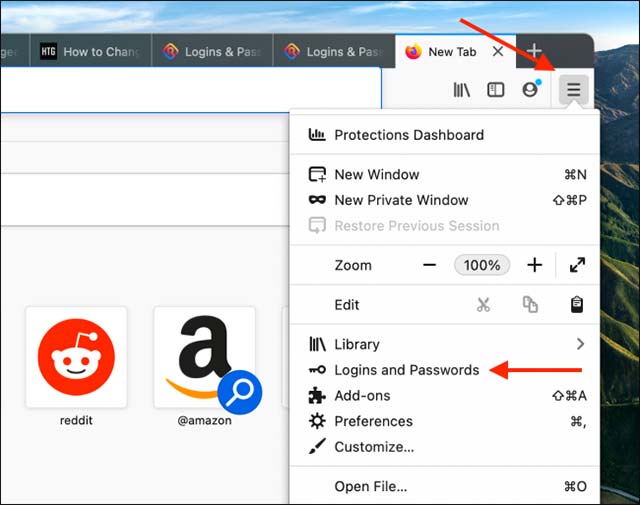
Thao tác này sẽ mở giao diện Firefox Lockwise. Tại đây, bạn sẽ thấy danh sách tất cả mật khẩu được lưu trữ cục bộ trong trình duyệt Firefox, cũng như mật khẩu đã được đồng bộ hóa trên các thiết bị của mình.
Bước 2: Trên màn hình này, hãy nhấp vào nút menu ba chấm ⋯ ở góc trên cùng bên phải và chọn Export Logins (Xuất thông tin đăng nhập).
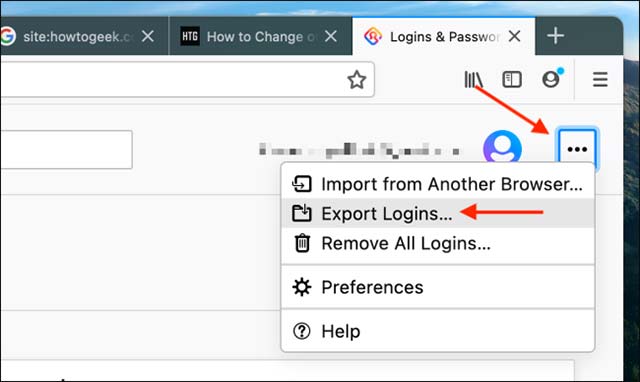
Bước 3: Nhấp vào nút "Export" (Xuất...) trên thông báo bật lên.
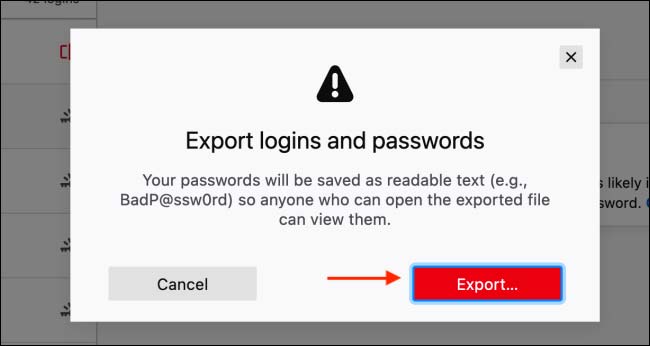
Bước 4: Nhập mật khẩu đăng nhập máy tính để xác thực, rồi nhấn OK.
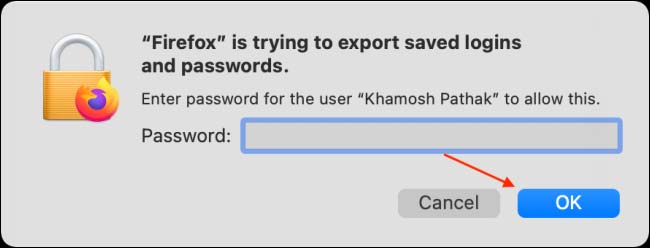
Bước 5: Trên màn hình tiếp theo, hãy chọn vị trí bạn muốn lưu tệp CSV và nhấp vào nút “Export”.
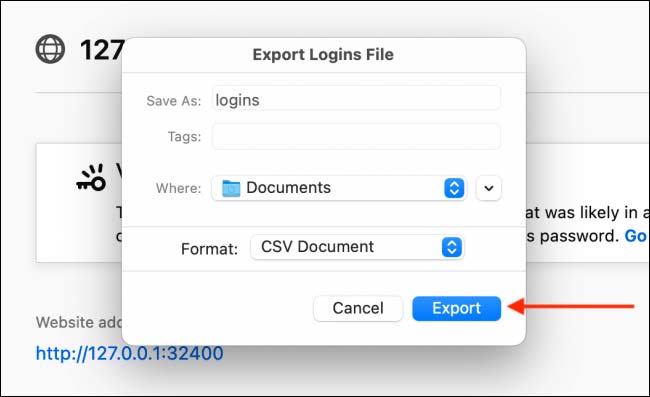
Bây giờ Firefox sẽ xuất tất cả tên người dùng và mật khẩu đã lưu của bạn thành một tệp CSV. Bạn có thể mở file CSV này bằng Excel, Google Sheet đều được nhé.
Toàn bộ tên người dùng và mật khẩu của bạn đã được xuất sang tệp CSV, giờ đến lúc xóa chúng khỏi tài khoản Firefox của bạn.
Đầu tiên, hãy nhấp vào nút menu ba dấu gạch ngang ở góc trên bên phải của thanh công cụ Firefox và chọn tùy chọn “Logins and Passwords”.
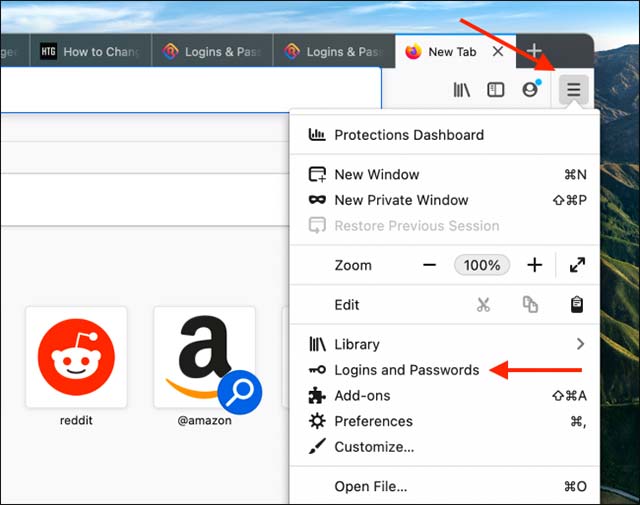
Trong màn hình Logins and Passwords, hãy nhấp vào nút menu ba chấm ở góc trên bên phải và chọn tùy chọn “Remove All Logins” (Xóa tất cả thông tin đăng nhập).
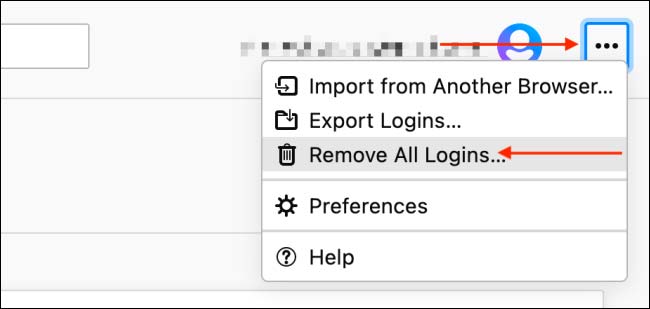
Từ thông báo bật lên, bạn tích vào “Yes, Remove All Logins” (Có, xóa thông tin đăng nhập này), sau đó nhấp vào nút “Remove All”.
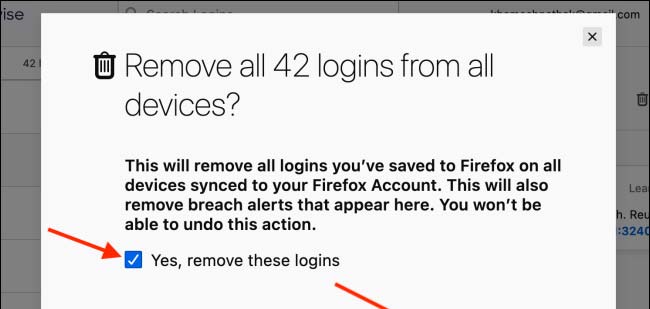
Lưu ý rằng đây là một thao tác không thể hoàn nguyên, do đó, bạn hãy cân nhắc thật kỹ trước khi quyết định.
Tất cả chỉ có vậy, toàn bộ dữ liệu tên người dùng và mật khẩu mà bạn đã lưu trong tài khoản Firefox này sẽ bị xóa bỏ hoàn toàn.
Nguồn tin: Quantrimang.com
Ý kiến bạn đọc
Những tin mới hơn
Những tin cũ hơn
 Cách chỉnh độ rộng tự động trên Excel
Cách chỉnh độ rộng tự động trên Excel
 Kiểu dữ liệu trong Python: chuỗi, số, list, tuple, set và dictionary
Kiểu dữ liệu trong Python: chuỗi, số, list, tuple, set và dictionary
 Cách giãn dòng trong Word 2016, 2019, 2010, 2007, 2013
Cách giãn dòng trong Word 2016, 2019, 2010, 2007, 2013
 Cách hiển thị My Computer, This PC trên Desktop của Windows 10
Cách hiển thị My Computer, This PC trên Desktop của Windows 10
 8 tính năng Microsoft Office giúp bạn cắt giảm hàng giờ làm việc
8 tính năng Microsoft Office giúp bạn cắt giảm hàng giờ làm việc
 Cách xem mật khẩu Wifi đã lưu trên Windows
Cách xem mật khẩu Wifi đã lưu trên Windows
 Cách kết nối Google Drive với Grok Studio
Cách kết nối Google Drive với Grok Studio
 Việc chuyển sang Google Public DNS trên router và PC giúp cải thiện tốc độ Internet như thế nào?
Việc chuyển sang Google Public DNS trên router và PC giúp cải thiện tốc độ Internet như thế nào?
 Những bản mod thiết yếu giúp Windows 11 trở nên hữu ích hơn
Những bản mod thiết yếu giúp Windows 11 trở nên hữu ích hơn
 Cách đồng bộ Microsoft Forms với Excel
Cách đồng bộ Microsoft Forms với Excel
 Hướng dẫn tạo theme AI cho Outlook
Hướng dẫn tạo theme AI cho Outlook
 Hàm DATEPART trong SQL Server
Hàm DATEPART trong SQL Server
 Hướng dẫn xem lại nhà cũ trên Google Maps
Hướng dẫn xem lại nhà cũ trên Google Maps
 Tôi từng thương em
Tôi từng thương em
 Cách chèn, viết biểu tượng mũi tên (↑↓←↕↔→↘↗↙↖) trong Word
Cách chèn, viết biểu tượng mũi tên (↑↓←↕↔→↘↗↙↖) trong Word
 Cấu hình Resident Evil Requiem PC
Cấu hình Resident Evil Requiem PC
 Cách tận dụng tab Performance trong Task Manager
Cách tận dụng tab Performance trong Task Manager
 Rời bỏ mối quan hệ bạn bè độc hại
Rời bỏ mối quan hệ bạn bè độc hại
 Hướng dẫn sử dụng Photoshop cho người mới
Hướng dẫn sử dụng Photoshop cho người mới
 Cách sửa lỗi AutoCAD bị giật, lag
Cách sửa lỗi AutoCAD bị giật, lag
